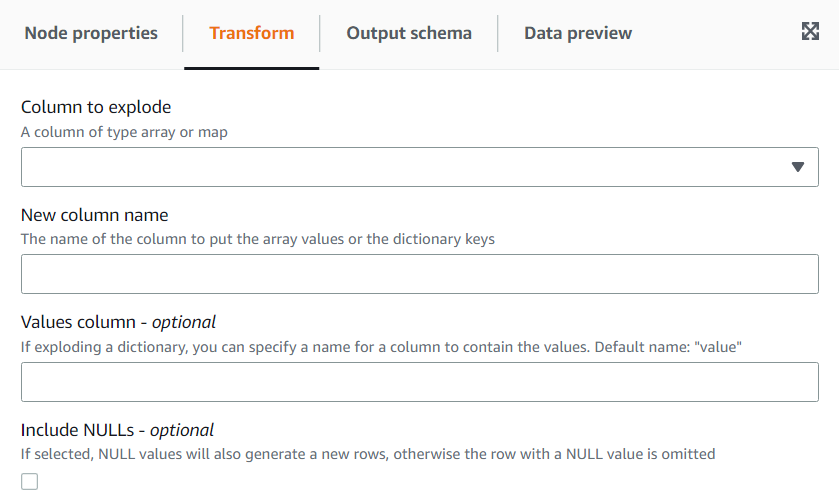Usando a transformação Explode Array ou Map Into Rows
A transformação Explode permite extrair valores de uma estrutura aninhada em linhas individuais que são mais fáceis de manipular. No caso de uma matriz, a transformação gerará uma linha para cada valor da matriz, replicando os valores para as outras colunas na linha. No caso de um mapa, a transformação gerará uma linha para cada entrada com a chave e o valor como colunas, além de quaisquer outras colunas na linha.
Por exemplo, se tivermos esse conjunto de dados que tem uma coluna de matriz “categoria” com vários valores.
| product_id | category |
|---|---|
| 1 | [esportes, inverno] |
| 2 | [jardim, ferramentas] |
| 3 | [videogames] |
| 4 | [jogo, jogo de tabuleiro, social] |
| 5 | [] |
Se você explodir a coluna “categoria” em uma coluna com o mesmo nome, você substituirá a coluna. Você pode selecionar que deseja que os NULLs sejam incluídos para obter o seguinte (ordenado para fins ilustrativos):
| product_id | category |
|---|---|
| 1 | esportes |
| 1 | inverno |
| 2 | jardim |
| 2 | ferramenta |
| 3 | videogames |
| 4 | jogo |
| 4 | jogo de tabuleiro |
| 4 | social |
| 5 |
Para adicionar uma transformação Explode Array ou Map Into Rows:
-
Abra o painel Recurso e escolha Explode Array Or Map Into Rows para adicionar uma nova transformação ao diagrama do seu trabalho. O nó selecionado no momento da adição do nó será o nó superior.
-
(Opcional) Na guia Propriedades do nó, insira um nome para o nó no diagrama do trabalho. Se ainda não houver um nó pai selecionado, escolha um na lista Node parents (Nós pais) para usar como fonte de entrada para a transformação.
-
Na guia Transformar, escolha a coluna a ser explodida (ela deve ser um tipo de matriz ou mapa). Em seguida, insira um nome para a coluna para os itens da matriz ou os nomes das colunas para as chaves e valores se você estiver explodindo um mapa.
-
(Opcional) Na guia Transformar, por padrão, se a coluna a ser explodida for NULL ou tiver uma estrutura vazia, ela será omitida no conjunto de dados explodido. Se você quiser manter a linha (com as novas colunas como NULL), marque “Incluir NULLs”.